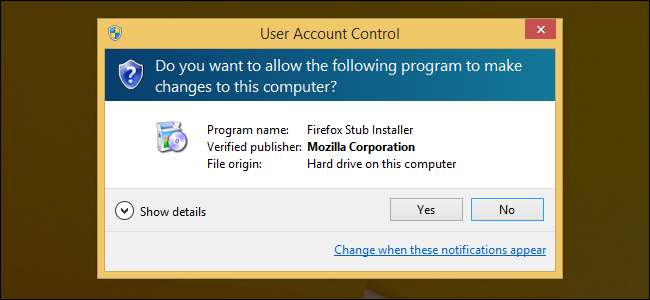
Microsoft tilføjede brugerkontokontrol til Windows i Windows Vista, og det bruges stadig i Windows 7 og 8 i dag. UAC begrænser, hvad programmer kan gøre uden din tilladelse.
Brug af en administratorkonto med UAC er meget som at bruge en begrænset brugerkonto. Programmer får ikke kun tilladelse til at gøre noget, de vil have til dit operativsystem - de skal først spørge.
Problemet UAC løser
Windows XP havde et stort problem. De fleste mennesker brugte en administratorkonto til at logge ind på deres pc'er. Dette betød, at hver applikation havde fulde administratorrettigheder til hele pc'en. Hvis du kørte et ondsindet program, ville det program have fuld læs-skriv-adgang til hele dit operativsystem og kunne inficere systemfiler. Hvis din webbrowser eller et andet program, du brugte, var kompromitteret, kunne angriberen bruge programmets administratorrettigheder til at inficere hele operativsystemet.
Folk kunne vælge at bruge begrænsede brugerkonti i stedet, men mange programmer fungerede ikke, når de køres som en begrænset bruger. Installation af et program som en begrænset bruger betød at bruge en klodset, skjult kør som-funktion.
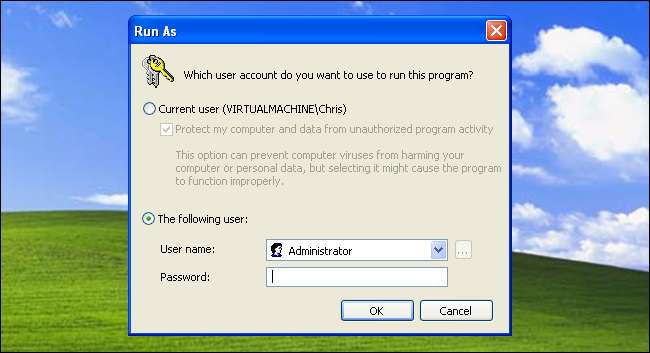
Sådan fungerer UAC
RELATEREDE: Hvorfor du ikke bør deaktivere brugerkontokontrol (UAC) i Windows
Som svar introducerede Microsoft brugerkontokontrol i Windows Vista. Når en administratorbruger logger ind på Windows, starter Windows faktisk explorer.exe desktop-processen med begrænsede brugerrettigheder. Programmer, du åbner, lanceres af explorer.exe og arver dens begrænsede tilladelser. Et program kan vælge at bede om de fulde administratorrettigheder - dette åbner UAC-prompten, hvor du kan tillade eller afvise anmodningen med et enkelt klik. UAC-prompten opstår faktisk på et begrænset skrivebordsprogram, der ikke kan blande sig - det er derfor, det har en anden, mørk baggrund.
Denne funktion fungerede ikke så godt i Windows Vista. Mange programmer var ikke designet til at køre med begrænsede tilladelser og anmodede konstant UAC-tilladelser, mens Windows selv var for støjende. Det blev forbedret i Windows 7 og 8 - efter opsætning af din computer og installation af dine yndlingsprogrammer, du burde ikke se UAC-dialogen meget ofte i en moderne version af Windows .
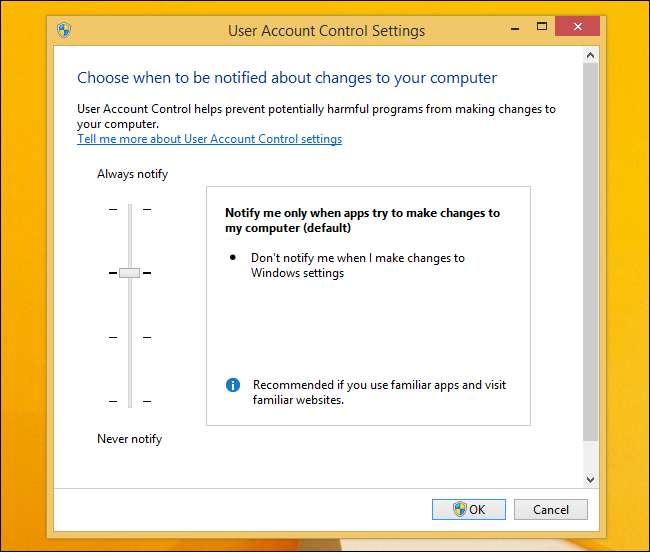
Hvorfor UAC popper op
RELATEREDE: Grundlæggende computersikkerhed: Sådan beskytter du dig mod vira, hackere og tyve
Programmer skal bede om administratortilladelse og vise UAC-dialogen, når de har brug for fuld administratoradgang. Dette sker ofte, når et program installerer sig selv - det skal skrive til mappen Programfiler og konfigurere systemet, så du får vist en UAC-pop op, når du installerer et program.
Nogle ældre programmer - for eksempel mange ældre spil - blev aldrig designet til at køre uden administratoradgang og skal altid køres med administratorrettigheder. De beder muligvis om UAC-tilladelser hver gang du starter dem.
Du bliver også nødt til at acceptere en UAC-prompt, når du gør noget, der kræver forhøjede tilladelser. Lad os for eksempel sige, at du ville kopiere nogle filer til mappen Programfiler i Windows Stifinder eller Stifinder. Du ser en UAC-prompt efter at have forsøgt at flytte filerne, fordi Windows Stifinder har brug for de forhøjede tilladelser for at udføre din opgave. Som standard kører filhåndtering med begrænsede tilladelser.
Du bør kun acceptere UAC-meddelelser, hvis du forventer dem. Hvis du installerer et program eller foretager en ændring af systemindstillingerne, skal du fortsætte og acceptere anmodningen. Hvis du bruger din computer eller surfer på nettet, og en UAC-prompt pludselig dukker op, skal du ikke acceptere den, medmindre du ved hvad den laver. Dette kan hjælpe med at forhindre malware i at inficere din computer .
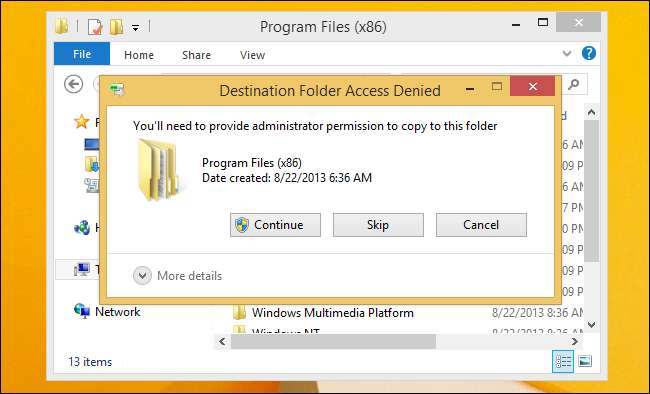
UAC vs. begrænset brugerkonti
UAC får administratorkonti til at fungere næsten som begrænsede brugerkonti. Når du vil gøre noget, der kræver administratoradgang som administrator med UAC aktiveret, skal du bare klikke på knappen Ja i UAC-prompten for at give dig selv tilladelserne. Programmer kører normalt uden disse tilladelser.
Når du har brug for at få administratorrettigheder som en begrænset brugerkonto - for eksempel når du installerer software - vil du se en lignende dialogboks. Du skal dog indtaste adgangskoden til en brugerkonto med administratoradgang for at fortsætte. Uanset hvad vil du se en prompt og bliver nødt til at træffe en beslutning, før du får administratoradgang.
Begrænsede brugerkonti er naturligvis stadig forskellige. Hvis nogen ikke kender adgangskoden til en administratorkonto, kan de ikke få administratoradgang. Processen med at skrive en adgangskode kan også bremse folk og forhindre dem i at straks klikke på Ja for at give tilladelserne.
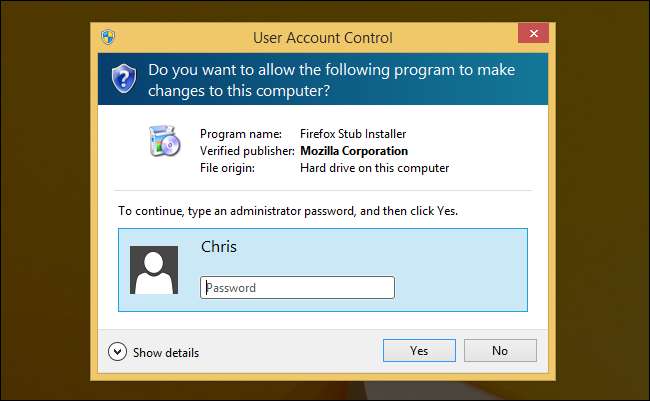
UAC kan deaktiveres , men vi anbefaler ikke at deaktivere det. Windows-software-økosystemet og selve UAC er kommet langt siden det blev introduceret med Windows Vista. Det er en vigtig sikkerhedsfunktion.







